.NET FrameworkをWindowsにダウンロードしてインストール、アンインストールする:スマホで便利な環境構築手順書(1/3 ページ)
本連載では、さまざまなソフトウェアのインストール、実行するためのセットアップ設定、実行確認、アンインストールの手順を解説する。今回は、.NET Frameworkにおけるバージョン違いの注意点、.NET Frameworkのインストールとアンインストールについて。
本連載「スマホで便利な環境構築手順書」では、さまざまなソフトウェアのインストール手順や、実行するためのセットアップ設定、実行確認、アンインストールの手順を解説する。
少しでも分かりやすくするために画面キャプチャー/スクリーンショットの画像を中心に解説を進める。スマートフォンで読む場合は、最初に出てきたスクリーンショットの画像をタップすると、左スクロールで画像を見ながら手順を追うことができるので、スマートフォンを片手に画像を確認しながら、PCで実際に操作してみる、といったこともしやすいはずだ。もちろんネットワークにつなげず、携帯電話の回線でしか見ることができない場合もぜひ読んでほしい。
なお、インストーラーに関する基本的なことは、下記記事を参照しておいてほしい。
.NET Frameworkのバージョンの違いに注意
.NET Frameworkとは、マイクロソフトが提供するソフトウェア開発・実行基盤の1つだ。同社のWindowsに同梱されている。.NET対応のアプリケーションソフトは、.NET Frameworkが存在する環境なら、機種の違いに関係なく同じように動作させることができる。
通常、.NET FrameworkはVisual Studioをインストールすると、一緒にインストールされる。またバージョンアップなどは、Windows Updateで自動的になされることが多い。
ところが、.NET Framework自体にはさまざまなバージョンがあり、対応するWindows OSも異なっている。
また、2016年1月13日には、.NET Framework 4/4.5/4.5.1のサポートが終わっており、日ごろからWindows Updateを行っておらず、.NET Framework 4.6/4.6.1をインストールしていなかった環境では、Windows OSのバージョンによっては、安心して動かせないアプリケーションも出てきてしまうだろう。
また、2.0/3.0/3.5は前バージョンにも対応していたのに、4/4.5.x/4.6は共存できなくなった。昔のバージョンにしか対応していないアプリケーションを動かさなければならないときなどは、.NET Frameworkのバージョンによって、インストール/アンインストールを行う必要があるだろう。
そこで今回は、Visual Studioも入っていない、素のWindows環境に、.NET Frameworkをインストールして、その後アンインストールする手順を解説する。バージョンの違いに対応するために必要となる手順なので、あらためて確認しておいてほしい。
本稿の環境
OS:Windows 7 Professional 32bit版+SP1
.NET Framework:4.6.1
関連記事
 .NET Frameworkの一部バージョンのサポート終了が差し迫る! その対策は?
.NET Frameworkの一部バージョンのサポート終了が差し迫る! その対策は?
多数のバージョンが存在する.NET Framework。その一部がもうすぐサポート終了を迎える。どのバージョンに対して、いつ、どのような対策を施すべきなのか? .NET Frameworkのバージョンを確認する方法
.NET Frameworkのバージョンを確認する方法
.NET対応アプリケーションを利用するには、適切なバージョンの.NET Frameworkのインストールが欠かせない。どのバージョンの.NET Frameworkがインストール済みか、調べる方法は? 簡単に確認できるバッチファイルも提供。 .NET Frameworkのバージョンを整理する
.NET Frameworkのバージョンを整理する
.NETアプリケーションを利用するには.NET Frameworkのインストールが必要だ。しかし.NET Frameworkには複数のバージョンがあり、対象に応じて適切なバージョンを選ばなければならない。各バージョンの特性や相互の関係、新たな「.NET Standard」「.NET Core」との関係などを整理して解説する。
Copyright © ITmedia, Inc. All Rights Reserved.

 .NET Frameworkのバージョンと、対応するWindows OSの一覧表(記事「
.NET Frameworkのバージョンと、対応するWindows OSの一覧表(記事「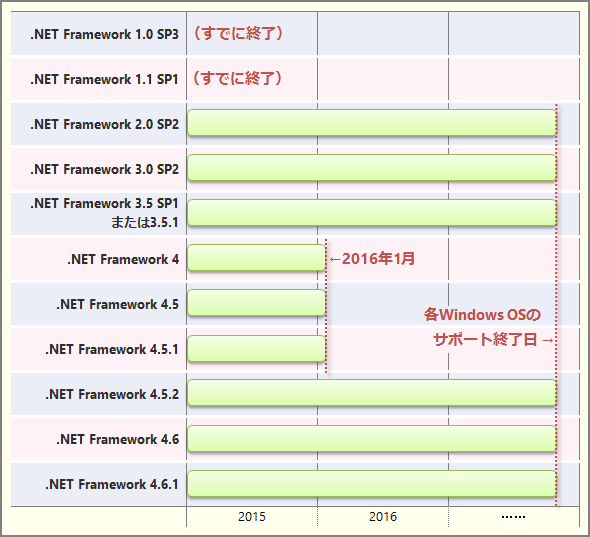 .NET Frameworkの各バージョンのサポート終了時期(概要)(記事「
.NET Frameworkの各バージョンのサポート終了時期(概要)(記事「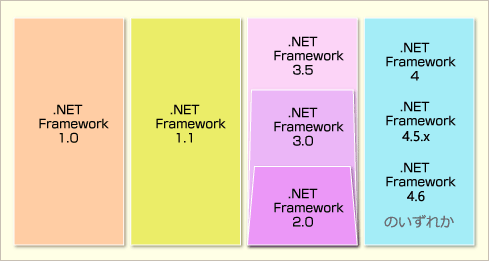 .NET Frameworkの各バージョンの関係(記事「
.NET Frameworkの各バージョンの関係(記事「



